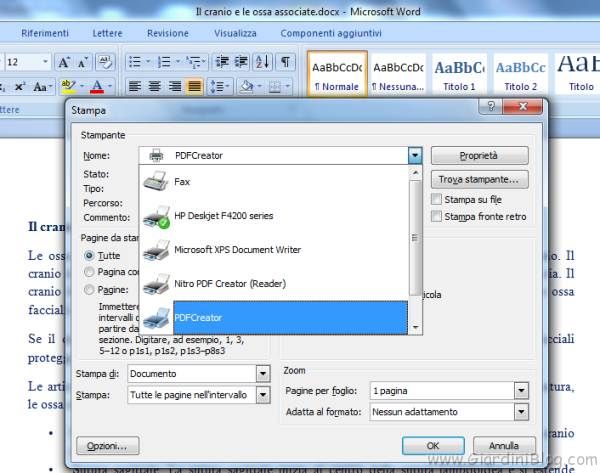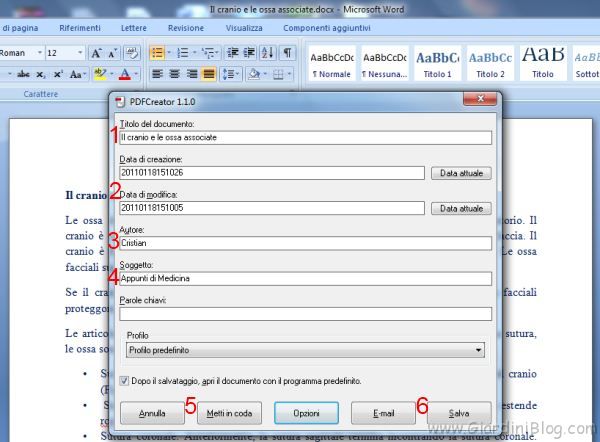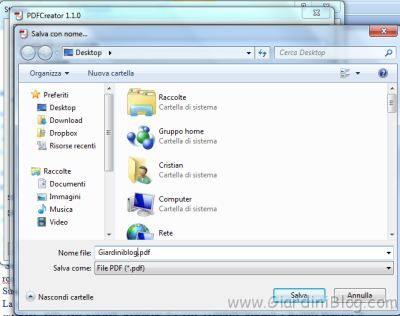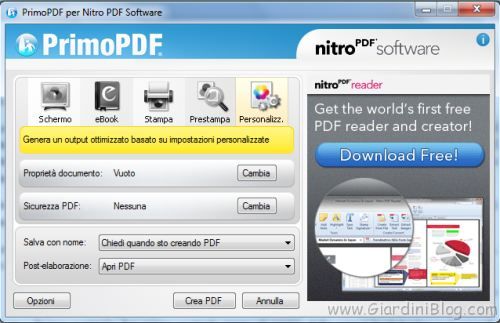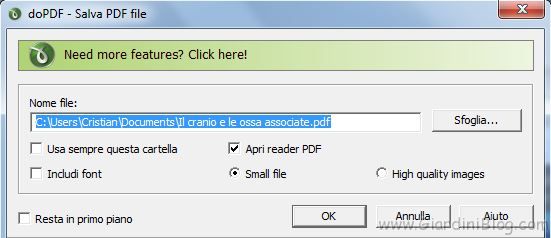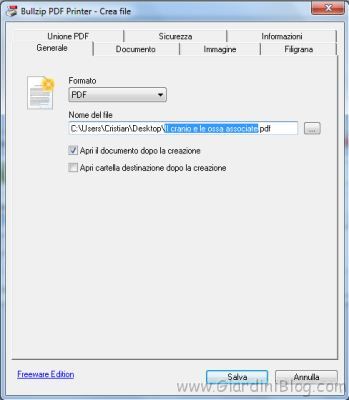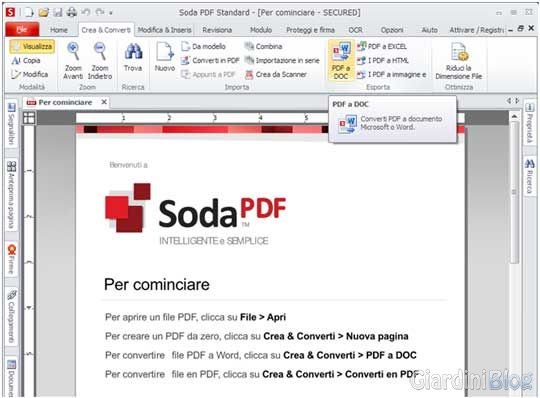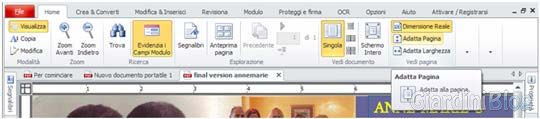I file PDF sono il tipo di documento digitale più diffuso e utilizzato e proprio per questo motivo potrebbe tornarci utile sapere come creare PDF nel modo più semplice e rapido possibile.
Per creare un file PDF possiamo iniziare da un semplicissimo documento in Word, da un’immagine o da una semplice pagina Web.
COME CREARE PDF
I programmi per creare PDF sono tantissimi, per questo motivo ho preferito fare una selezione solo dei migliori programmi e solo di quelli gratuiti.
PDFCREATOR
Il primo programma che andiamo a vedere è PDFCREATOR che potete scaricare qui:
LINK | PDFCREATOR
In poche parole il programma simula una stampante virtuale, che invece di stampare, non fa altro che convertire il file in pdf. Inoltre questo programma permettere di unire più file di testo o immagini, per creare un pdf unico, e inoltre permette di creare un file pdf con password. Andiamo a vedere come!
Installate il programma e avviatelo, aprite il vostro documento ad esempio in word con il quale otterremo un PDF e cliccate come se doveste stampare il documento, ma alla selezione della stampante aprite il menù a tendina e selezionate PDFCREATOR come vedete nell’immagine qui sotto!
Selezionato PDFCreator cliccate su OK, si aprirà una schermata come quella qui sotto.
Impostate i seguenti punti come segue:
- Selezione il titolo del documento
- Cliccando su Data Attuale, vi imposterà in automatico la dat odierna del documento
- Impostate l’autore del documento
- Impostate il soggetto del documento
- Se dovete aggiungere altre immagini o altri documenti da file diversi che essi siano file jpg, o doc o altro cliccate su “metti in coda”, altrimenti
- Cliccate Su Salva per procedere a creare il file PDF.
Una volta cliccato su Salva vi chiederà con quale nome volete salvare il file (come vedete nell’immagine sotto), e il vostro PDF sarà creato!
PRIMOPDF
Un altro ottimo programma è PRIMOPDF che permette di creare PDF con password.
Il funzionamento è sempre lo stesso, scegliete un documento, andate per stampare, e selezionate questa volta PRIMOPDF, fatto questo vi si aprirà una finestra come questa:
Questo programma, come PDFCREATOR, è in italiano e permette di creare PDF con password, oltre a tante altre funzioni, tramite la voce personalizza. E’ veramente comodo e semplice, e alla portata di tutti! Se volete impostare la password sul vostro file PDF sarà sufficiente cliccare su cambia a lato di Sicurezza PDF!
Potete scaricare PRIMOPDF qui:
LINK | PrimoPDF
 Modificare file PDF gratisModificare file PDF gratisOggi vi parliamo di un’ottima applicazione online, creata per modificare file pdf in vari modi. Ricordiamo per chi non conoscesse questo ormai famosissimo formato che, un file PDF può descrivere [...]Continua a leggere
Modificare file PDF gratisModificare file PDF gratisOggi vi parliamo di un’ottima applicazione online, creata per modificare file pdf in vari modi. Ricordiamo per chi non conoscesse questo ormai famosissimo formato che, un file PDF può descrivere [...]Continua a leggereDoPDF
Un altro programma per creare PDF è doPDF, che si differenzia dagli altri, proprio per la sua semplicità, leggerezza, il ché comporta anche l’assenza di opzioni specifiche, in poche parole crea il file PDF in modo semplice e veloce.
Qui sotto potete vedere la schermata del programmino:
Potete scaricare doPDF qui:
LINK | doPDF
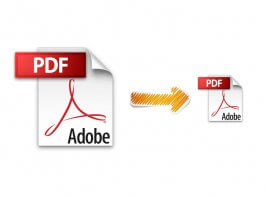 Come ridurre dimensioni PDF online o con programmi gratuitiCome ridurre dimensioni PDF online o con programmi gratuitiI PDF sono molto utilizzati per scambiare documenti sia in ambito lavorativo sia in ambito domestico, ma spesso possono arrivare ad occupare svariati MB di spazio, specie se si tratta [...]Continua a leggere
Come ridurre dimensioni PDF online o con programmi gratuitiCome ridurre dimensioni PDF online o con programmi gratuitiI PDF sono molto utilizzati per scambiare documenti sia in ambito lavorativo sia in ambito domestico, ma spesso possono arrivare ad occupare svariati MB di spazio, specie se si tratta [...]Continua a leggereBULLZIP PDF PRINTER
Il prossimo che vi proponiamo è Bullzip PDF Printer, ricco di impostazioni, tra cui creare pdf con password, unire più Pdf, possibilità di inserire un’immagine watermark ampiamente modificabile, impostazione di qualità finale del documento creato,e svariate altre opzioni. Necessita del motore GhostScriptGPL che scarica e installa tutto automaticamente.
Potete scaricare Bullzip PDF Printer qui:
LINK | Bullzip PDF Printer
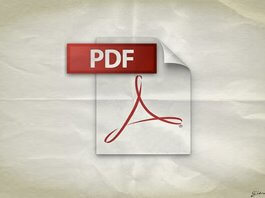 Programmi per leggere PDFProgrammi per leggere PDFLa maggior parte dei documenti scambiati sul lavoro e in ambito casalingo è in formato PDF, diventato in questi anni sinonimo di documento affianco ai formati creati con Word (.doc [...]Continua a leggere
Programmi per leggere PDFProgrammi per leggere PDFLa maggior parte dei documenti scambiati sul lavoro e in ambito casalingo è in formato PDF, diventato in questi anni sinonimo di documento affianco ai formati creati con Word (.doc [...]Continua a leggereSODA PDF
Un programma veramente completo in versione trial è Soda PDF.
Il programma racchiude tutte le funzioni che servono coi PDF, un unico pacchetto completo ma anche facile e immediato.
Permette di creare i file PDF convertendoli da documenti esistenti in 1 click ma anche di creare un nuovo PDF da zero se non si possiede Word, di effettuare le modifiche al documento direttamente sul PDF (modificare testo, immagini, ordine delle pagine, layout, inserire e eliminare elementi). Oltre a convertire più di 300 formati file in un PDF permette di convertire un PDF in documento Word, Excel ecc. Ai più esigenti rende possibile proteggere i PDF con password e crittografia a 256-bit regolandone i livelli di accesso, gestirne le revisioni inserendo delle annotazioni, creare moduli compilabili, confrontare fra loro i documenti.
Non ultimo è anche un veloce PDF reader per leggere qualsiasi PDF e gli e-book in PDF.
Tante le funzioni per poterle descrivere qui a fondo, intuitivo ed integrato con Internet Explorer ed Office, facile per gli usi base e completo per gli usi avanzati.
I vari menu sono ben organizzati, comprensibili, se fermi il mouse su una funzione si apre una finestra che la spiega.
Provate con un file PDF esistente: menu File poi Apri e vedrete nel menu Home le possibilità di visualizzazione:
dal menu Crea & Converti potrete creare un nuovo PDF da zero, da un modello, convertendo un file esistente, da un documento passato a scanner oppure convertire un documento PDF in Word, Excel, Immagine o altro.
Potete modificare un PDF direttamente senza l’ausilio di altri strumenti, non serve riconvertirlo in word, modificare il testo, inserire nuove immagini, altre pagine, cambiare l’impaginazione. Se si vuole annotare qualcosa si possono usare le note adesive, evidenziare una parte importante, addirittura si possono confrontare due versioni dello stesso documento, tutto questo e altro dal menu “Revisiona”.
Potete scaricare SODAPDF qui, tutte le funzionalità sono a propria disposizione per 14 giorni senza costi né limitazioni:
LINK | SODAPDF
Come potete vedere tutti i programmi sono in italiano, semplici da usare e gratuiti!
Quindi a voi la scelta del programma che vi soddisfa di più!
Se invece volete modificare PDF potete seguire questo articolo:
 Modificare file PDF gratisModificare file PDF gratisOggi vi parliamo di un’ottima applicazione online, creata per modificare file pdf in vari modi. Ricordiamo per chi non conoscesse questo ormai famosissimo formato che, un file PDF può descrivere [...]Continua a leggere
Modificare file PDF gratisModificare file PDF gratisOggi vi parliamo di un’ottima applicazione online, creata per modificare file pdf in vari modi. Ricordiamo per chi non conoscesse questo ormai famosissimo formato che, un file PDF può descrivere [...]Continua a leggere